ملاحظة
يتطلب الوصول إلى هذه الصفحة تخويلاً. يمكنك محاولة تسجيل الدخول أو تغيير الدلائل.
يتطلب الوصول إلى هذه الصفحة تخويلاً. يمكنك محاولة تغيير الدلائل.
يبسط Apache Ambari إدارة ومراقبة نظام مجموعة Apache Hadoop. ويتم هذا التبسيط من خلال توفير واجهة مستخدم ويب سهلة الاستخدام وواجهة برمجة تطبيقات REST. يتم تضمين Ambari على أنظمة مجموعات HDInsight، ويتم استخدامها لمراقبة نظام المجموعة وإجراء تغييرات التكوين.
في هذا المستند، ستتعلم كيفية استخدام واجهة مستخدم ويب Ambari مع نظام مجموعة HDInsight.
ماذا يُقصد بـ Apache Ambari؟
Apache Ambari يبسط إدارة Hadoop من خلال توفير واجهة مستخدم ويب سهلة الاستخدام. يمكنك استخدام Ambari لإدارة ومراقبة أنظمة مجموعات Hadoop. يمكن للمطورين دمج هذه القدرات في تطبيقاتهم باستخدام واجهات برمجة تطبيقات Ambari REST.
قابلية التوصيل
تتوفر واجهة مستخدم ويب Ambari على نظام المجموعة HDInsight في https://CLUSTERNAME.azurehdinsight.net، حيث CLUSTERNAMEهو اسم المجموعة الخاصة بك.
هام
يتطلب الاتصال بـ Ambari على HDInsight HTTPS. عند مطالبتك بالمصادقة، استخدم اسم حساب المسؤول وكلمة المرور التي قدمتها عند إنشاء نظام المجموعة. إذا لم تتم مطالبتك ببيانات الاعتماد، تحقق من إعدادات الشبكة للتأكد من عدم وجود مشكلة في الاتصال بين العميل وأنظمة مجموعات Azure HDInsight.
نفق SSH (وكيل)
في حين يمكن الوصول إلى Ambari لنظام المجموعة مباشرة عبر الإنترنت، لا يتم كشف بعض الارتباطات من واجهة مستخدم ويب Ambari (مثل JobTracker) على الإنترنت. للوصول إلى هذه الخدمات، يجب إنشاء نفق SSH. لمزيدٍ من المعلومات، راجع استخدام نفق SSH مع HDInsight.
واجهة مستخدم ويب Ambari
تحذير
لا تكون جميع ميزات واجهة مستخدم ويب Ambari مدعومة على HDInsight. لمزيد من المعلومات، راجع قسم العمليات غير المدعومة من هذا المستند.
عند الاتصال بواجهة مستخدم ويب Ambari، تتم مطالبتك بالمصادقة على الصفحة. استخدم مستخدم مسؤول نظام المجموعة (المسؤول الافتراضي) وكلمة المرور التي استخدمتها أثناء إنشاء نظام المجموعة.
عندما تفتح الصفحة، لاحظ الشريط في الأعلى. يحتوي هذا الشريط على المعلومات وعناصر التحكم التالية:

| عنصر | الوصف |
|---|---|
| شعار Ambari | يفتح لوحة المعلومات، التي يمكن استخدامها لمراقبة نظام المجموعة. |
| عدد عمليات اسم نظام المجموعة | يعرض عدد عمليات Ambari الجارية. يؤدي تحديد اسم نظام المجموعة أو عدد العمليات إلى عرض قائمة بعمليات الخلفية. |
| عدد التنبيهات | يعرض التحذيرات أو التنبيهات هامة، إن وجدت، لنظام المجموعة. |
| لوحة المعلومات | يعرض لوحة المعلومات. |
| الخدمات | إعدادات المعلومات والتكوين للخدمات الموجودة في نظام المجموعة. |
| المضيفون | إعدادات المعلومات والتكوين للعقد في نظام المجموعة. |
| التنبيهات | سجل بالمعلومات والتحذيرات والتنبيهات الهامة. |
| مسؤول | مكدس البرامج/الخدمات المثبتة على نظام المجموعة ومعلومات حساب الخدمة وأمان Kerberos. |
| زر المسؤول | إدارة Ambari وإعدادات المستخدم وتسجيل الخروج. |
مراقبة
التنبيهات
تحتوي القائمة التالية على حالات التنبيهات الشائعة المستخدمة من قبل Ambari:
- موافق
- التحذير
- حرج
- غير معروف
تتسبب التنبيهات غير موافق في إدخال عدد التنبيهات في أعلى الصفحة لعرض عدد التنبيهات. يؤدي تحديد هذا الإدخال إلى عرض التنبيهات وحالتها.
يتم تنظيم التنبيهات في مجموعات افتراضية متعددة، والتي يمكن عرضها من صفحة التنبيهات.
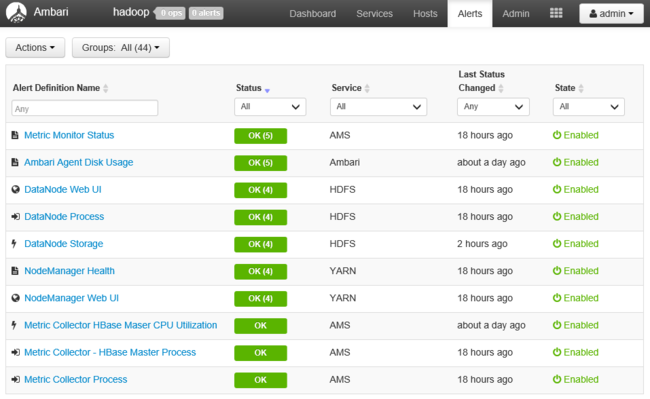
يمكنك إدارة المجموعات باستخدام قائمة الإجراءات وتحديد إدارة مجموعات التنبيهات.
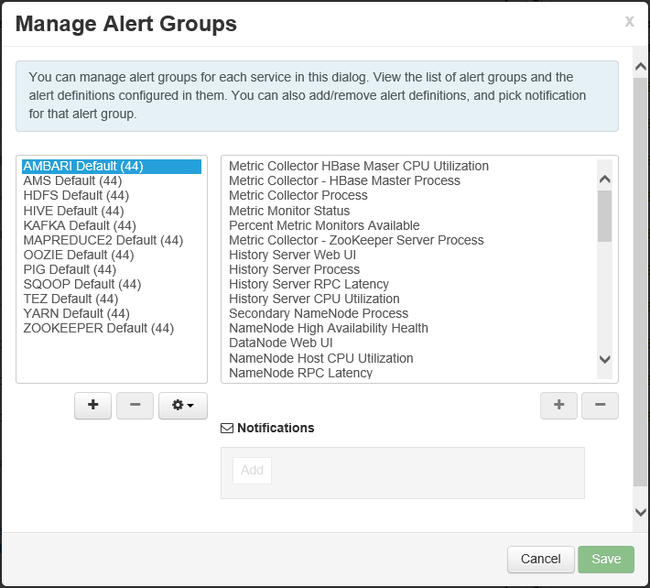
يمكنك إدارة أساليب التنبيه وإنشاء إعلامات التنبيه من قائمة الإجراءات عن طريق تحديد إدارة الإعلامات. يتم عرض أي إعلامات حالية. أنشئ الإعلامات من هنا. يمكن إرسال الإشعارات عبر البريد الإلكتروني أو SNMP عند حدوث تركيبات تنبيه/شدة محددة. على سبيل المثال، يمكنك إرسال رسالة بريد إلكتروني عند تعيين أي من التنبيهات في مجموعة YARN الافتراضي على حرج.
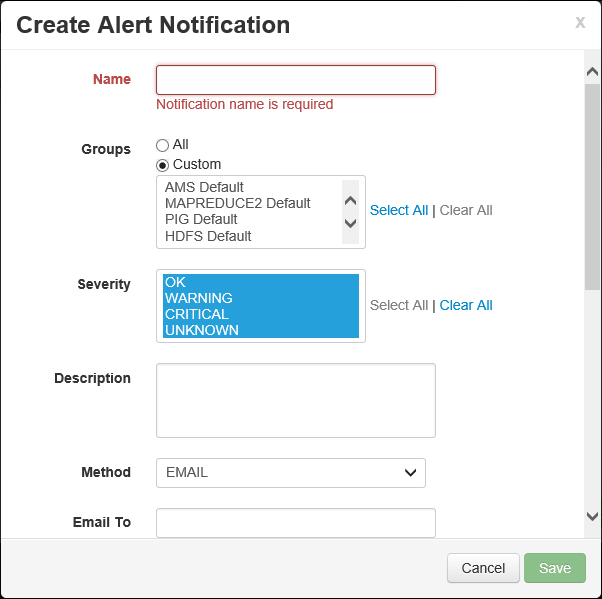
وأخيرًا، يتيح لك تحديد إدارة إعدادات التنبيه من قائمة الإجراءات تعيين عدد المرات التي يجب أن يحدث فيها تنبيه قبل إرسال إعلام. يمكن استخدام هذا الإعداد لمنع الإعلامات للأخطاء العابرة.
للحصول على برنامج تعليمي عن إعلام التنبيه باستخدام حساب SendGridمجاني، راجع تكوين إعلامات البريد الإلكتروني لـ Apache Ambari في Azure HDInsight.
نظام المجموعة
تحتوي علامة التبويب المقاييس في لوحة المعلومات على سلسلة من عناصر واجهة المستخدم التي تسهل مراقبة حالة نظام المجموعة في لمحة. توفر عناصر واجهة المستخدم المتعددة، مثل استخدام CPU، معلومات إضافية عند النقر فوقها.
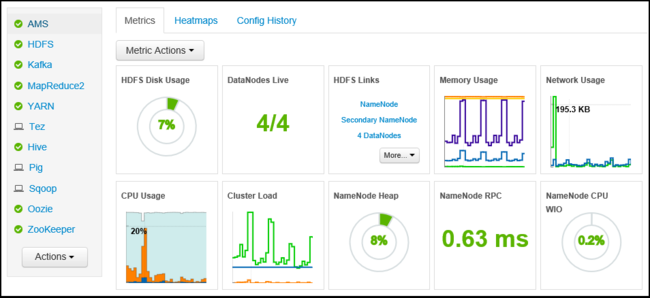
تعرض علامة التبويب خرائط التمثيل اللوني مقاييس في صورة خرائط تمثيل لوني ملونة، تتدرج من الأخضر إلى الأحمر.
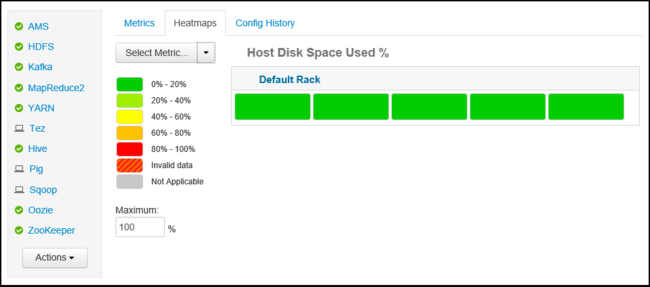
لمزيد من المعلومات حول العقد داخل نظام المجموعة، حدد المضيفون. ثم حدد العقدة المحددة التي تهتم بها.
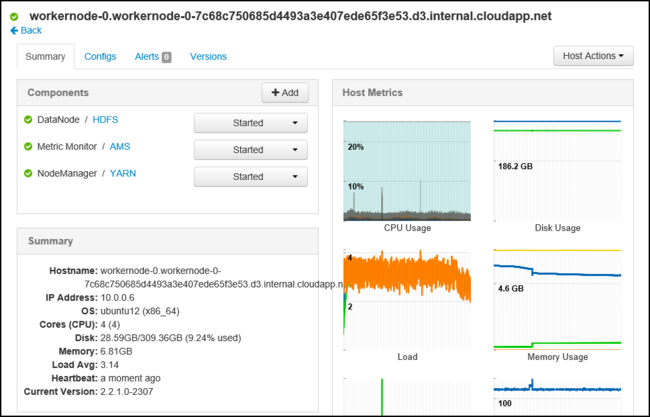
الخدمات
يوفر الشريط الجانبي الخدمات على لوحة المعلومات نتائج تحليلات سريعة حول حالة الخدمات التي تعمل في نظام المجموعة. يتم استخدام رموز مختلفة للإشارة إلى الحالة أو الإجراءات التي يجب اتخاذها. على سبيل المثال، يتم عرض رمز إعادة تدوير أصفر إذا كانت هناك حاجة إلى إعادة تدوير خدمة.
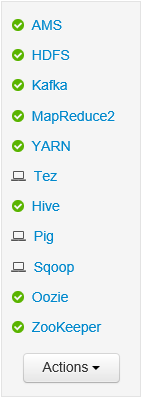
إشعار
تختلف الخدمات المعروضة بين أنواع وإصدارات أنظمة مجموعات HDInsight. قد تختلف الخدمات المعروضة هنا عن الخدمات المعروضة لنظام المجموعة.
يؤدي تحديد خدمة إلى عرض مزيد من المعلومات التفصيلية حول الخدمة.
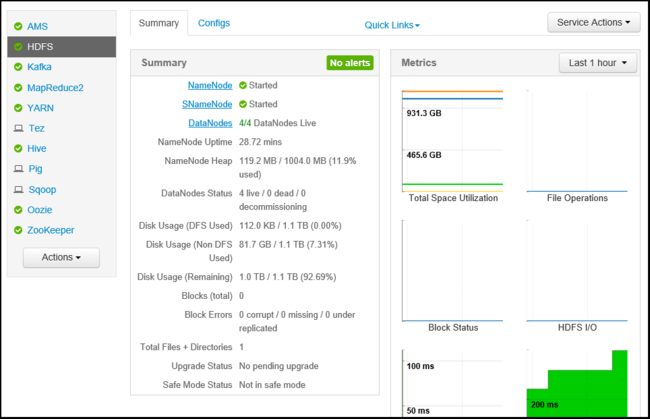
ارتباطات سريعة
تعرض بعض الخدمات ارتباط ارتباطات سريعة في أعلى الصفحة. يمكن استخدام هذا الارتباط للوصول إلى واجهات مستخدم ويب محددة، مثل:
- سجل المهمة - سجل مهمة MapReduce.
- إدارة الموارد - واجهة مستخدم إدارة موارد YARN.
- NameNode - واجهة مستخدم NameNode لنظام الملفات الموزعة في Hadoop (HDFS).
- واجهة مستخدم ويب Oozie - واجهة مستخدم Oozie.
يؤدي تحديد أي من هذه الارتباطات إلى فتح علامة تبويب جديدة في المستعرض الذي يعرض الصفحة المحددة.
إشعار
قد يؤدي تحديد ارتباطات سريعة لخدمة إلى إرجاع الخطأ "لم يتم العثور على الخادم". إذا واجهت هذا الخطأ، يجب أن تستخدم نفق SSH عند استخدام إدخال ارتباطات سريعة لهذه الخدمة. للحصول على معلومات، راجع استخدام نفق SSH مع HDInsight
الإدارة
مستخدمو Ambari ومجموعاتها وأذوناتها
العمل مع المستخدمين والمجموعات والأذونات مدعوم. للإدارة المحلية، راجع تخويل المستخدمين لطرق عرض Apache Ambari. بالنسبة لأنظمة المجموعات المُنضمة إلى المجال، راجع إدارة أنظمة مجموعات HDInsight المُنضمة إلى المجال.
تحذير
لا تحذف أو تغير كلمة المرور الخاصة بجهاز مراقبة Ambari (hdinsightwatchdog) على نظام مجموعة HDInsight المستند إلى Linux. يؤدي تغيير كلمة المرور إلى الإضرار بالقدرة على استخدام إجراءات البرنامج النصي أو تنفيذ عمليات التحجيم باستخدام نظام المجموعة.
المضيفون
تدرج صفحة المضيفون كافة المضيفين في نظام المجموعة. لإدارة المضيفين، اتبع الخطوات التالية.
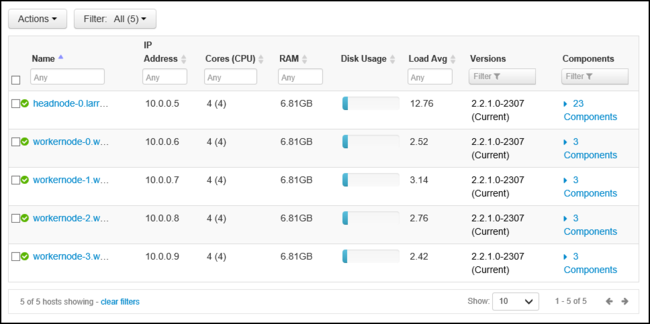
إشعار
لا يجب استخدام إضافة مضيف أو إيقاف تشغيله أو إعادة تشغيله مع أنظمة مجموعات HDInsight.
حدد المضيف الذي ترغب في إدارته.
استخدم قائمة الإجراءات لتحديد الإجراء الذي ترغب في تنفيذه:
عنصر الوصف بدء جميع المكونات أبدأ جميع المكونات على المضيف. إيقاف جميع المكونات أوقف جميع المكونات على المضيف. إعادة بدء جميع المكونات يمكنك إيقاف وبدء جميع المكونات على المضيف. تشغيل وضع الصيانة يمنع التنبيهات للمضيف. يجب تمكين هذا الوضع إذا كنت تقوم بإجراءات تتسبب في إنشاء تنبيهات. على سبيل المثال، إيقاف وبدء خدمة. إيقاف تشغيل وضع الصيانة يُرجع المضيف إلى التنبيه العادي. إيقاف يوقف DataNode أو NodeManagers على المضيف. بدء يبدأ DataNode أو NodeManagers على المضيف. إعادة التشغيل يقوم بإيقاف وبدء DataNode أو NodeManagers على المضيف. وقف التشغيل يزيل مضيف من نظام المجموعة. لا تستخدم هذا الإجراء على أنظمة مجموعات HDInsight. إعادة التشغيل يضيف مضيف تم إيقاف تشغيله في السابق إلى نظام المجموعة. لا تستخدم هذا الإجراء على أنظمة مجموعات HDInsight.
الخدمات
من صفحة لوحة المعلومات أو الخدمات، استخدم زر الإجراءات في أسفل قائمة الخدمات لإيقاف جميع الخدمات وبدئها.
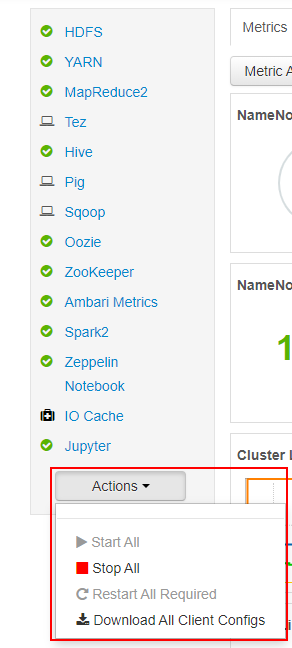
تحذير
يجب إضافة خدمات جديدة باستخدام إجراء برنامج نصي أثناء توفير نظام المجموعة. للاطلاع على مزيد من المعلومات حول استخدام إجراءات النصوص البرمجية، انظر تخصيص أنظمة مجموعات HDInsight باستخدام إجراءات النصوص البرمجية.
بينما يمكن لزر الإجراءات إعادة تشغيل جميع الخدمات، ستريد غالبًا بدء خدمة معينة أو إيقافها أو إعادة تشغيلها. استخدم الخطوات التالية لتنفيذ إجراءات على خدمة فردية:
من صفحة لوحة المعلومات أو الخدمات، حدد خدمة.
من أعلى علامة التبويب ملخص، استخدم زر إجراءات الخدمة وحدد الإجراء المطلوب اتخاذه. يعيد هذا الإجراء تشغيل الخدمة على جميع العقد.
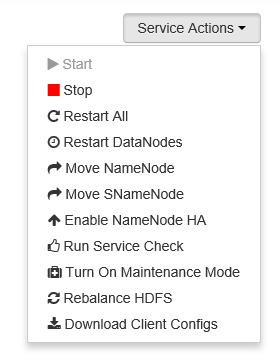
إشعار
قد يؤدي إعادة تشغيل بعض الخدمات أثناء تشغيل نظام المجموعة إلى إنشاء تنبيهات. لتجنب التنبيهات، يمكنك استخدام زر إجراءات الخدمة لتمكين وضع الصيانة للخدمة قبل إجراء إعادة التشغيل.
مجرد تحديد إجراء، يزداد إدخال عدد العمليات في أعلى الصفحة لإظهار حدوث عملية في الخلفية. إذا تم تكوينه ليظهر، يتم عرض قائمة بعمليات الخلفية.
إشعار
إذا بادرت بتمكين وضع الصيانة للخدمة، تذكر تعطيله باستخدام الزر إجراءات الخدمة بمجرد انتهاء العملية.
لتكوين خدمة، استخدم الخطوات التالية:
من صفحة لوحة المعلومات أو الخدمات، حدد خدمة.
حدد علامة التبويب التكوينات. يتم عرض التكوين الحالي. كما يتم عرض قائمة بالتكوينات السابقة.
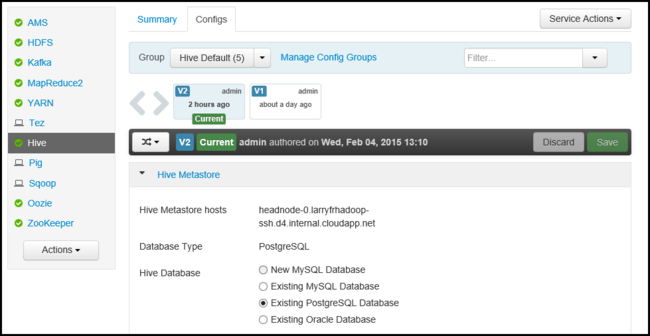
استخدم الحقول المعروضة لتعديل التكوين، ثم حدد حفظ. أو حدد تكوينًا سابقًا ثم حدد جعله حالي للعودة إلى الإعدادات السابقة.
طرق عرض Ambari
تسمح طرق عرض Ambari للمطورين بتوصيل عناصر واجهة المستخدم في واجهة مستخدم ويب Ambari باستخدام إطار عمل طرق عرض Apache Ambari. يوفر HDInsight طرق العرض التالية مع أنواع نظام المجموعة Hadoop:
طريقة عرض Hive: تتيح لك طريقة عرض Hive تشغيل استعلامات Hive مباشرة من مستعرض الويب لديك. يمكنك حفظ الاستعلامات أو عرض النتائج أو حفظ النتائج في تخزين نظام المجموعة أو تنزيل النتائج إلى نظامك المحلي. لمزيد من المعلومات حول استخدام طرق عرض Hive، راجع استخدام طرق عرض Apache Hive مع HDInsight.
طريقة عرض Tez: تتيح لك طريقة عرض Tez فهم المهام بشكل أفضل وتحسينها. يمكنك عرض معلومات حول كيفية تنفيذ مهام Tez والموارد المستخدمة.
عمليات غير معتمدة
عمليات Ambari التالية غير مدعومة على HDInsight:
- خدمة نقل جامع المقاييس. عند عرض المعلومات على خدمة جامع المقاييس، أحد الإجراءات المتوفرة من قائمة إجراءات الخدمة هو نقل جامع المقاييس. هذا الإجراء غير مدعوم مع HDInsight.